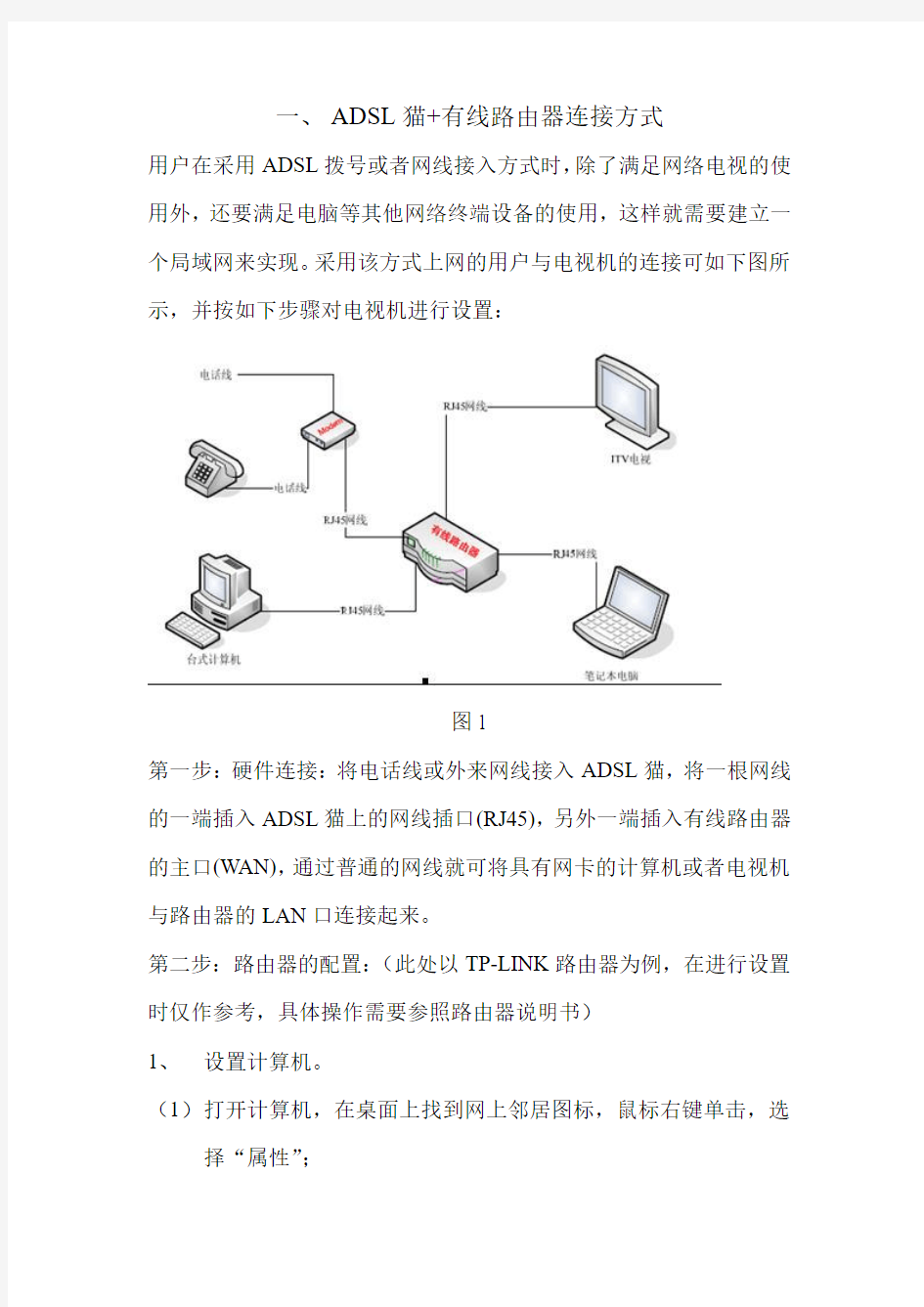
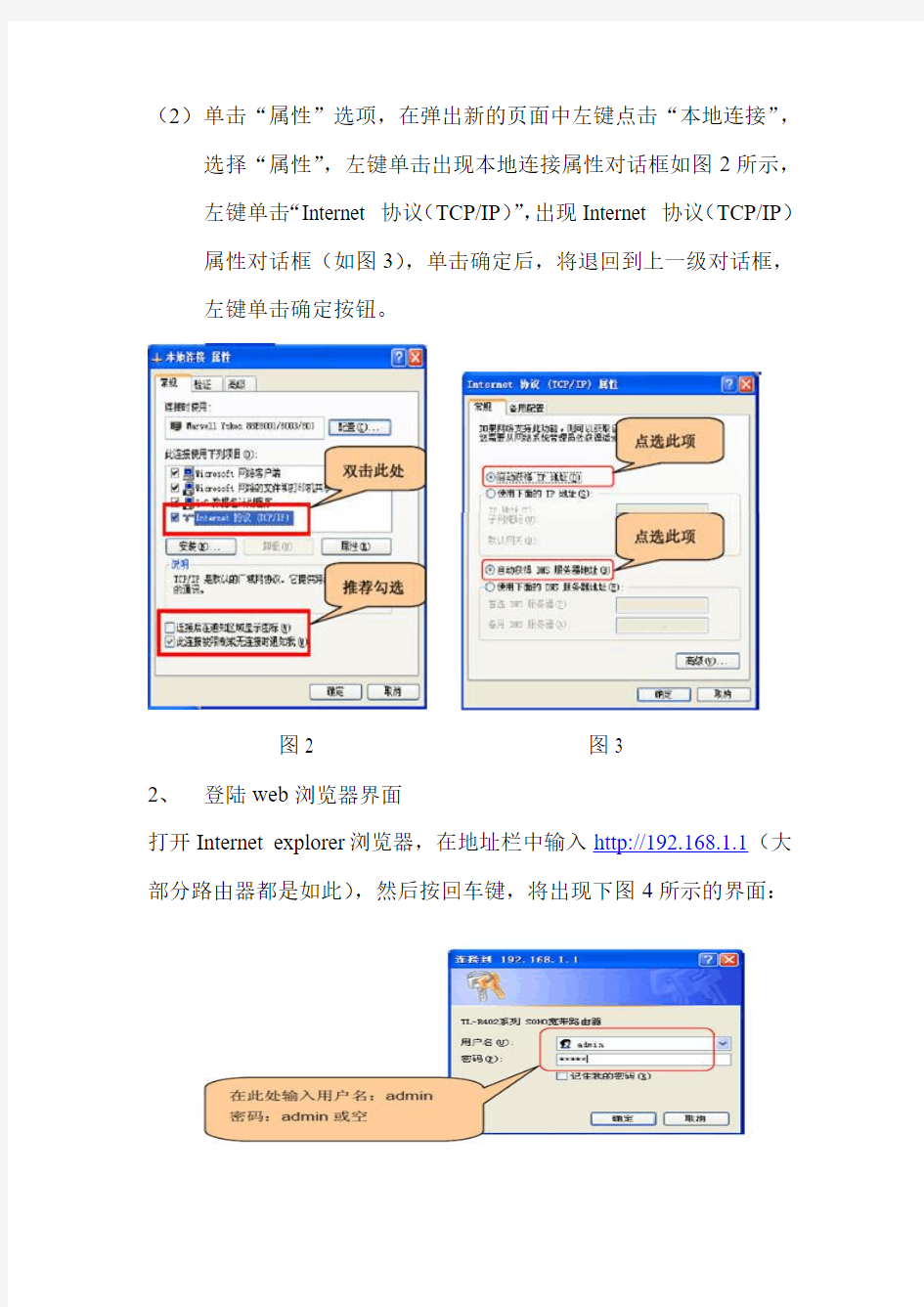
一、ADSL猫+有线路由器连接方式
用户在采用ADSL拨号或者网线接入方式时,除了满足网络电视的使用外,还要满足电脑等其他网络终端设备的使用,这样就需要建立一个局域网来实现。采用该方式上网的用户与电视机的连接可如下图所示,并按如下步骤对电视机进行设置:
图1
第一步:硬件连接:将电话线或外来网线接入ADSL猫,将一根网线的一端插入ADSL猫上的网线插口(RJ45),另外一端插入有线路由器的主口(W AN),通过普通的网线就可将具有网卡的计算机或者电视机与路由器的LAN口连接起来。
第二步:路由器的配置:(此处以TP-LINK路由器为例,在进行设置时仅作参考,具体操作需要参照路由器说明书)
1、设置计算机。
(1)打开计算机,在桌面上找到网上邻居图标,鼠标右键单击,选择“属性”;
(2)单击“属性”选项,在弹出新的页面中左键点击“本地连接”,选择“属性”,左键单击出现本地连接属性对话框如图2所示,左键单击“Internet 协议(TCP/IP)”,出现Internet 协议(TCP/IP)属性对话框(如图3),单击确定后,将退回到上一级对话框,左键单击确定按钮。
图2 图3
2、登陆web浏览器界面
打开Internet explorer浏览器,在地址栏中输入http://192.168.1.1(大部分路由器都是如此),然后按回车键,将出现下图4所示的界面:
3、设置路由器
(1)在上图4中输入完用户名和密码后,按确定可进入到路由器的设置界面,出现一个设置向导对话框(附图5),如果没有弹出对话框,则可左键点击页面侧栏的“设置向导”。
(2)点击“设置向导”界面的“下一步”后,出现附图6所示的串口,在此窗口内可根据用户的网络情况选择上网类型。
附图5
附图6
(3)点击路由器上网选择方式对话框的“下一步”后,出现如图7所示窗口,在对话框的上网账号及密码栏输入网络服务商提供的账号和密码(不是路由器的登陆用户名和密码)
附图7
(4)完成网络服务商提供的上网账号和密码的输入后,将出现设置向导结束窗口,点选“完成”即可。
4、测试网络连接
点击路由器管理界面的“运行状态”,将出现如图8所示窗口。如果路由器W AN口已成功获取到相应的IP地址、DNS服务器、子网掩码、网关等信息,就说明路由器端可正常连接到网络了。
附图8
5、确认路由器开启DHCP服务,如附图9所示
附图9
6、将接路由器LAN口的网线的另一端接入到电视机的网口端,开启电视机后确认电视机端的网口两侧的灯都处于亮的状态。按遥控器上的菜单键进入到“网络设置”菜单,进入到有线连接界面,选择“自动获取”,看是否能自动获取到IP地址等信息,若可以成功获取到,则表明与路由器之间的连接成功。
7、使用“网络设置”菜单内的“网络测试”,可输入https://www.doczj.com/doc/9e11321804.html,,测试下网络能否连接成功,若显示成功,则表明电视机可以与外面的互联网相通,设置成功。
二、ADSL + 无线路由+ 无线网卡连接方式
用户除了可以使用上面所述的有线网络连接外,还可以通过无线的方式进行连接,如下图所示:
第一步:硬件连接
将电话线或者外来网线接入到ADSL猫上的一端,另外一端用网线与路由器的W AN口相连,通过RJ45双绞线将计算机与路由器的LAN口连接。
第二步:路由器的配置(仍以TP-LINK为例)
1、设置计算机(同猫+有线路由器连接方式操作相同)
2、登陆WEB管理界面(同猫+有线路由器连接方式操作相同) 3、设置路由器
(1)进入路由器设置界面后,同有线路由器一样,通过设置向导选择用户的上网方式,输入用户名和密码后找到无线网络参
数设置窗口,如下图所示:
(2)设置完无线网络参数后,需要进入到无线网络安全设置界面,如下图所示,在此窗口下,将根据用户的自身情况进行
安全设置,设置完毕后单击“保存”按钮保存设置,路由器
将会重新启动,无线安全设置成功。
我们的电视无线加密方式支持可参考说明书内的相关介绍:
(3)点击路由器的“运行状态”,可查看路由器的工作状态是否正常。
第三步:将网络电视支持的无线网卡接入到电视机的USB接口。开启电视机后,按遥控器菜单键切换到“网络设置”界面,将”无线状态”设置为“开”,进入到“无线网络”界面,可看到无线网卡搜索到的可使用的无线网络的名称,选择用户无线路由器的名称,按确定键后即可输入密码,按“保存”键即会自动去连接无线路由器,并获取IP等信息。
可在“无线状态”菜单中查看当前无线网卡的工作状态是否正常,
若正常,则可看到获取到的IP等信息。
至此,电视机的网络连接已成功,可正常使用提供的网络功能。
注:以上介绍的是基于ADSL上网方式的设置,其他上网方式与此雷同,差别仅在于路由器前是否有一个ADSL猫,路由器后面的设置都是一样
的。
破解广电宽带路由的具体设置 虽然现在的网络大多都是电信和网通,但还是有不少人使用广电网的,我们在使用的过程中常常要去破解路由器才可以。下面,我们就介绍如何去破解广电路由器的方法。 一、进入路由器的设置界面,在IE浏览器地址栏输入192.168.0.1或 192.168.1.1(一般来说是这两个,具体可以看看说明书,另外很多路由器都标得有进入路由器设置的IP地址),用户名和密码一般是admin或guest,有的密码为空。 (1)然后点WAN设置栏,选中PPPOE,正常拨号; (2)账号:账号@gd,口令:,自动连接。 二、进入路由器的设置界面,在IE浏览器地址栏输入192.168.0.1或 192.168.1.1(一般来说是这两个,具体可以看看说明书,另外很多路由器都标得有进入路由器设置的IP地址),用户名和密码一般是admin或guest,有的密码为空。 (1)点WAN设置栏,选中动态IP; (2)加上广电的DNS(查找D破解路由NS方法:在开始-运行中输入cmd,点确定或按回车键,输入Ipconfig/all按回车键,在DNSServers后面的两排数字就是。如:某广电的DNS为219.150.32.132和125.62.63.1。 (3)找到Mac地址克隆,点克隆即可。 (4)路由器不一样,操作界面可能也不一样,具体看路由器设置说明书。 以上就是广电路由器的破解方法,广电网的用户们实际操作一下。 广电宽带路由器设置方法 今天介绍广电宽带路由器的设置的方法,广电宽带路由器的设置涉及到很多服务问题,例如WAN口配置,DNS配置,本文就详细介绍了对于广电宽带路由器的设置方法。 设置方法如下:
智能网络连接调试手册 一、网络设置 第一步、搭建网络环境,并设置路由器,如图: 连接后,需用一台电脑先连接(有线或者无线)路由器,按照路由器说明书在该电脑上设置路由器,将路由器连接至外网; 路由器及无线网络连接注意事项:
1、首次使用路由器需要进行配置,以保证可以正常访问网络,将路由器开启并用有线(无线)方式连接至电脑,如图为一般无线路由器后面端子图示: 无线天线,应用于无线方式连接电 脑(电视) LAN口,局域网网口,可用网线连 接至电脑(电视) WAN口,外网网口,用网线连接至 外网 重置按钮和电源插口 上图为一般的无线路由器示意图,可以选择用无线或者有线的形式连接电脑,此时电脑显示本地连接成功,但是无法连接外网; 2、打开IE,在IE地址栏中输入路由器标签上的IP地址(路由器访问的IP 地址一般都在路由器上标明,常见IP为192.168.1.1或者192.168.0.1或者192.168.0.0,具体参见各路由器上的标签或说明书),提示输入用户名和密码(常用用户名以及密码均为admin),按照路由器标签(说明书)上的信息输入就可以进入路由器的设置界面,常见的TPLINK如下图: 以TP-link为例,此时一般会跳出设置向导的小页面,按照设置向导就可以对这一路由器进行简单的宽带连接设置。原理上讲,路由器的设置就是使用该设备进行宽带拨号,连接至外部网络,供其上连接的设备进行共享该网络的过程。
不同的路由器设置这一步时的方式均不同,若没有简单的设置指引,一般的宽带登录是在“WAN设置”中设置,以PPPoE方式连接,账号口令即为用户用电脑宽带登录时使用的账号以及口令: 确认路由器是否成功连接外网,只需在路由器运行状态一项中寻找WAN口状态一项,如下图显示的状态即为没有连接上:
一、ADSL猫+有线路由器连接方式 用户在采用ADSL拨号或者网线接入方式时,除了满足网络电视的使用外,还要满足电脑等其他网络终端设备的使用,这样就需要建立一个局域网来实现。采用该方式上网的用户与电视机的连接可如下图所示,并按如下步骤对电视机进行设置: 图1 第一步:硬件连接:将电话线或外来网线接入ADSL猫,将一根网线的一端插入ADSL猫上的网线插口(RJ45),另外一端插入有线路由器的主口(WAN),通过普通的网线就可将具有网卡的计算机或者电视机与路由器的LAN口连接起来。 第二步:路由器的配置:(此处以TP-LINK路由器为例,在进行设置时仅作参考,具体操作需要参照路由器说明书) 1、设置计算机。 (1)打开计算机,在桌面上找到网上邻居图标,鼠标右键单击,选择“属性”;
(2)单击“属性”选项,在弹出新的页面中左键点击“本地连接”,选择“属性”,左键单击出现本地连接属性对话框如图2所示,左键单击“Internet 协议(TCP/IP)”,出现Internet 协议(TCP/IP)属性对话框(如图3),单击确定后,将退回到上一级对话框,左键单击确定按钮。 图2 图3 2、登陆web浏览器界面 打开Internet explorer浏览器,在地址栏中输入http://192.168.1.1(大部分路由器都是如此),然后按回车键,将出现下图4所示的界面:
3、设置路由器 (1)在上图4中输入完用户名和密码后,按确定可进入到路由器的设置界面,出现一个设置向导对话框(附图5),如果没有弹出对话框,则可左键点击页面侧栏的“设置向导”。 (2)点击“设置向导”界面的“下一步”后,出现附图6所示的串口,在此窗口内可根据用户的网络情况选择上网类型。 附图5 附图6
广电网络路由器设置 1.连接猫—路由—电脑。一根网线从广电猫的“Lan”口出来,连接到路由的“Wan 口”上;另一根网线从路由器的lan口上出来,接到电脑上。(图片来自网络) 2.打开电脑“IE浏览器”,在地址栏里输入路由器背面标签上标注的“IP地址”,如 “192.168.1.1”,按回车键会弹出路由器登陆对话框,输入路由标签上的用户名和密码进入路由器设置
3.确实后进入操作界面,你会在左边看到一个设置向导,进击进入(一般的都是自动弹 出来的) 4.进入设置向导界面 5.注意:这一步与电信adsl拨号宽带设置方式不同。点击下一步,进入上网方式设置, 我们可以看到有三种上网方式的选择,如果你家是拨号的话那么就用PPPoE。动态IP一般电脑直接插上网络就可以用的,上层有DHCP服务器的。静态IP一般是专线
什么的,也可能是小区带宽等,上层没有DHCP服务器的,或想要固定IP的。因为我们用的是广电的宽带,属于动态ip上网方式,因此选择“动态ip”。 6.然后下一步后进入到的是无线设置,我们可以看到信道、模式、安全选项、SSID等 等,SSID就是一个名字,可以随便填,模式用11bgn.无线安全选项选择wpa-psk/wpa2-psk,这种加密方式相对安全,设置一个8位以上的密码,可以包含数字、字母及特殊符号。
7.注意:这一步与电信ADSL宽带设置不同。设置完以后,回到主页面“网络参数” 里找到Mac地址克隆,点“克隆”就行了,如下图所示。路由器不一样,操作界面可能也不一样,具体看路由器设置说明书。保存,完成设置。 END 注意事项 ?第五步,上网方式的选择,注意不要选错了。 ?第七步,一定要克隆ip地址,否则连不上。
网络电视的调试方法,其实各种品牌都一样,只是可能不同品牌所需的硬件设施稍有不同,主要表现在无线网络调试时所需的无线网卡不同,其取决于电视所内置的驱动;以下我将简单的介绍下创维网络电视的调试方法: 1、我们在调试之前,必须要保证如下几点:一、您家已开通网络服务,并确保您的单机能正常上网,这是前提;二、您打算将如何让您的电视接入网络,一般电视包括两张接入方法:有线和无线,而其中的有线又分为:直接通过拨号上网和通过路由器的LAN端口分出一根网线来接入; 有线接入:一、直接通过拨号的方式接入,该种方法只需配一根教长的网线,只需将网线接入电视的RJ45口,然后将电视打到网络设置项,找到拨号上网这一栏,然后将网络服务商给您的账号和密码输入,按确定即可;不过此种方法又很大的不足之处:1、限制了电脑的上网,因为直接从猫出来接电视的;2、拨号成功几率不大,因为各地的拨号方式复杂,不能保证所有电视能保证该种方式的接入;3、一般电脑和电视不是放在一起,这样通过有线连接走线不美观;二、第二种有线接入即,通过路由器的路由功能来实现其有线上网,该方法需配路由器一个,只需设置好路由器,保证路由器正常工作,通过网线又LAN口连接电视,然后在有线连接处按确定即可;该方法教上一个方法就是在电视上网的同时不影响电脑的上网,同时该连接方法成功率大(少部分单位或小区的局域网不敢保证),不足点就是也是通过有线连接,不美观; 无线连接:其硬件设施需要一台无线路由器和无线网卡(必备),该连接方法较有线连接要美观大方,尤其是对电脑和电视不处一房的用户,有很多人说无线较有线网速慢,其实对于电视的在线上网来将只要流量达到一定BIT率,效果就一样,本人已做过多次试验,只要用户家的网络带宽保证2M以上,电视和无线路由器的距离不超过50米,之间的墙体不超过1堵,其无线在线上网一样流畅;其不足点就是需配置无线路由器和无线网卡,而且无线网卡因电视内置的驱动不同而不太方便购买(电视一般内置无线网卡驱动即免驱动的); 创维8K81机芯酷开LED电视的网络连接和调试 8K81机芯电视是网络电视,需要连接网络,连接网络有几种方式: 1.有线连接 将连接宽带的网线接入电视机的RJ45网络接口。进入电视机的多媒体通道下,如果网络连接正常.会在右下角有网络连接图标提示,若无网络连接标志提示,则检查网络是否连接正确.有线网络设置方法如下: 在酷开通道下,选中“设置”选项进入设置菜单.在设置菜单中选中“有线网络设置”并按下[确定]键后,进入有线网络设置菜单.有线网络设置菜单下有自动获得lP地址,使用以下lP 地址和宽带拨号三项连网方式,按上/下键进行选择: (1)自动获得lP地址该项被选中后,电视机将自动获得lP地址。设置好以后,按[确定]键退出。 (2)使用以下lP地址该项被选中后,需要自设lP地址(建议使用默认)。设置方法如下。按【确定】键进入设置,设置的项有IP地址、子网掩码、默认网关和DNS服务器,按左/右选择键可选择设置项.按上,下选择键进行数字的选择,设置好以后,按[确定]键退出。操作时请看屏幕的提示操作。 2.宽带拨号 该项被选中后,可通过设置ADSL拨号账户(UserName)与密码(Password)拨号上网。按[确定]键进入设置,选择设置项后按数字键进入输入键盘,输入键盘的操作方法见“如
东丽广电宽带路由器设置简要说明 用户使用路由器,首先将入户网线(上连网线)与路由器WAN口连接,再用连接线将用户PC机上的网卡与路由器LAN口连接。对应的指示灯亮表示链路连接正常。 一、路由器设置: 进入路由器管理页面,首先对WAN口进行设置。 1、不要在路由器中设置虚拟拨号的用户名和密码。本网络不支持路由器拨号上网。 2、要在路由器的WAN口设置中选择“静态IP”模式,并在对应输入框中设置用户账 号分配的ip地址、子网掩码、网关和DNS。如图一所示: (图一) 输入完成后点“确定”按钮。 由于绝大部分路由器对LAN口默认都启用了DHCP功能,所以不用对LAN口作设置。路由器中的其他设置也不需要更改。 (DHCP地址池地址段不能为192.168.1.×,即第三位不能为1,建议改为192.168.0.×网段。)
二、PC机设置: 用户PC机不需要在本地连接里面设置IP地址等参数,所有地址均采用自动获得方式,网卡与路由器LAN口正常连接后,路由器会为PC机自动分配一个IP地址。用户只需要直接打开IE浏览器,输入网址:192.168.1.100 如图二所示: (图二) IE浏览器将打开东丽广电宽带用户认证网页,如图三所示: (图三) 在对应输入框中输入用户账号与密码,点击“登陆”按钮,登陆成功后,PC机便可正常上网。 如一台路由器连接了多台PC机或无线移动终端,那只需要一台PC机或移动终端进行网页登陆后,其他PC机和移动终端便可不用登陆直接上网。 特别说明: 1.用户账号通过网页登陆后如30分钟内与外网没有产生数据流量,那计费网关会自 动注销(下线)此账号。用户再上网需重新登陆账号。 2.如用户账号通过网页方式登陆,并且账号计费策略为计时收费类型,用户在终止网 络使用时需通过网页:192.168.1.100进行账号注销操作。 3.如用户移动终端不能连接网络而与路由器通过网线连接的机器能够上网,那是路由 器的无线设置与移动终端设置不匹配造成,需用户自行调试。
最近家里换了宽带,安装了有线数字电视宽带,由于需要手机上网,在家想用WiFi,节省手机套餐流量,因此要进行一些设置。 有线数字电视宽带跟普通的宽带不同,有线数字电视网络的技术是CM,也就是说宽带猫接的是射频信号,用网线与电脑连接,是不需要拨号的,CM自动上线。 我现在需要外接一个路由器,从而实现无线上网,供手机使用。所以,现在的问题是怎样设置路由器的问题。 经过一翻捣鼓后,终于搞定了这块硬骨头,爽歪歪~ 下面与大家分享一下。 硬件准备 要买一个无线路由器,推荐300M的无线路由器,现在100出头就能买到了。我使用的是TP-LINK TL-WR841N 300M无线路由器,115元。可以看看如下推荐的几款100元内的无线路由器。 其次,买一条网线,长度根据自己情况确定,用途:从路由器连接电脑。 配置方法 1、把从有线电视宽带自带的宽带猫引出的网线接到路由器的WAN端口 2、用自己买的网线从路由器的LAN端口接到电脑上 3、设置路由器 1)拔掉从宽带猫到路由器的网线,这个很重要,否则你可能登录不了路由器。 然后,登录路由器,一般是192.168.1.1,可以从路由器后面的贴纸上或者说明书里看到。 登录后,更改LAN口IP为172.10.1.1,这样做是为了避免路由器网关与有线宽带路由冲突。 更改LAN口IP 更改完后,退出路由器。 2)克隆MAC地址 首先把宽带猫引出的网线接到路由器的WAN端口。 然后登录路由器,登录时的网址应该是刚才设置的LAN口IP,http://172.10.1.1/,不再是 http://192.168.1.1/ 了。
登录后,克隆MAC地址。 克隆MAC地址 点击一下“克隆MAC地址”,然后点击“保存”按钮。 3)设置DHCP服务器 把DHCP服务器“启用”,然后地址池开始地址输入“172.10.1.10”,地址池结束地址输入“172.10.1.19”。说明,范围根据自身情况填写,数字从“1”到“255”都可以。 设置DHCP服务器 4)测试电脑是否可以上网 电脑的本地连接IP使用自动获取IP。 打开浏览器看看是否可以上网,如无意外,应该可以上网。 不过要使手机或笔记本无线可以连接上网,还需开启路由器的无线功能,具体设置看下面方法。 5)无线设置 ◆设置SSID号 输入一个SSID号,例如:TP-LINK_300Mb,其他参数默认即可,记得勾选上“开启无线功能”。“开启SSID广播”可选可不选,如果勾选上,则任何人都可以搜索到你的无线网络,为了安全,不建议勾选。隐藏无线网络SSID号,以免被人蹭网。
2014年3月18日星期二 华为高端路由器产品培训胶片
目录 华为高端路由器产品简介 华为高端路由器产品亮点 1 2
NE5000E NE20E-S8 NE20E-S4 集群路由器 汇聚路由器 宽带接入网关 NE40E-X16 NE40E-X3 NE40E-X8 NE20E-X6 ME60-X16 ME60-X3 ME60-X8 NE5000E 集群系统 核心路由器 华为高端路由器全家福 NE20E-S16
华为高端路由器市场定位 产品类型产品定位场景定位典型应用 NE5000E-X16 集群路由器?广域网超级核心节点。提供物理交换网集群系统, 400G线速转发能力,一虚多功能 ?应用场景如广电核心,二级运营商核心 广电TSR核心节点; 长城宽带核心节点; NE40E-X16 NE40E-X8 NE40E-X3 核心路由器?广域网核心/汇聚节点,大中型园区出口节点。提供丰 富的链路接入类型、高密度大容量以太链路、全面的增 值业务、端到端业务可靠特性 ?应用场景如一级/二级骨干网 电子政务内网/外网; 教育骨干网Cernet 3期; 中石油/中海油骨干网; 电力调度网国调,网调,省调节点; 客专数据网; 中国人民银行一级生产网; NE20E-X6 NE20E-S 汇聚路由器?广域网汇聚/边缘节点,中小型园区出口节点。提供丰 富的链路接入类型、增值业务以及端到端业务可靠性 ?应用场景如二级骨干网 中国人民银行骨干网汇聚节点; 电力调度网地市节点; ME60-X16 ME60-X8 ME60-X3 宽带接入路由器 ?用户接入认证场景,提供大规模用户接入功能,并针对 PPPoE/IPoE用户的认证、计费服务,丰富的可靠性保证 用户业务永续 ?应用场景如广电省干网、高校教育网 长城宽带承载网 湖北工业大学 山西广电省干网
网络电视设置及无线路由器设置注意 电视端设置:(其他品牌电视设置原理相同,如稍有变化,请看说明书或咨询客服) 1.打开电视,把无线网卡连接电视机USB接口 2.选择酷开设置→网络设置→无线网络 a.自动查找→选择自已无线网络用户名,进行连接 b.手动连接→输入无线网络用户名和密码,进行连接 c.自动获取IP→选择以后,自动搜索IP,并连接网络 d.手动设置IP→输入IP信息,进行连接 3.连接正常以后,屏幕右上方显示连接信息(IP地址,DNS地址,MAC地址等) 创维新款的E60,E80,K06电视无线设置步骤如下:酷开设置-无线网络-显示信号-开放系统/网络密码/WPA密钥;当路由器未加密时选“开放系统”,当路由器为WEP加密时选“网络密码”进入填写密码,当无线路由器为WPA或WPA-PSK加密时选“WPA密钥”进行密码输入。(注意:无线路由器的“开放系统”与电视机的“开放系统”意思不同,电视的开放系统表示无线网络没有加密码,而无线路由WEP加密设置中的开放系统是指一种网络认证方式,电视机的表述有误。) 注意:因网卡使用位置位于电视背面比较隐蔽,加上电视开启后会干扰信号,建议使用电视随机附赠的20厘米USB延长线将网卡与电视分离,确保信号强度。(使用USB线要注意线的质量问题,很多线质量不合格反而会减弱信号,如有需要建议购买无线网卡专用的优质线,在距离信号良好的情况下建议不要使用USB延长线。一般非电视自带的线建议不要使用。) 无线路由端设置(非常重要,否则网络不能正常连接) 无线网络的安全选项一定要设置为开放系统(开放式或open system),并且允许无线广播,频段以及模式(速率)设置为固定值,解除MAC绑定,关闭防火墙,所有选项不要选择“自动选择”。设置保存成功后重启路由器,必要时可再次检查设置是否成功生效。 参照图:(各路由器设置界面有所不同,但原理相同,网络必须设为开放式。注:开放式不是不设密码的意思,而是一种网络认证方式。)
1.1网络设计方案 此次选择租用天津广播电视网络有限公司提供的链路 天津广播电视网络有限公司在长期的天津市有线电视、数字电视和数据链路专网及互联网服务过程中,积累了丰富的网络资源和人才资源,并且建立了完善的光缆施工维护、网络设备安装调试和维护队伍,并建设了成熟的网络管理平台。公司下辖19个分公司、3个维修分部、一个统一客服平台,有超过2000名正式员工。并有数十个工程建设队伍和专门的网络服务销售商和网络维护代理商。 十年来,天津广电在数据业务市场上承载了天津市视频监控网数据传输、天津市交通管理局智能交通项目、天津市医保社保联网、天津市检察院联网等等大量的政府和企事业单位的联网数据传输。 设计要求 保证该项目中全部视频监控点位和电子卡口点位的全部前端设备有效联入全市视频监控网,每个前端监控杆提供不低于100M带宽并满足实际需求。 设计原则 1、GA/T669-2008《城市监控报警联网系统系列标准》 2、GB50348-2004《安全防范工程技术规范》 3、GB50395-2007《视频安防监控系统技术要求》 4、GB50394-2007《入侵报警系统技术要求》 5、GB50198-1994《民用闭路监视电视系统工程技术规范》 6、GA/T74-2000《安全防范系统通用图形符号》 7、GB16796《安全防范报警设备安全要求和试验方法》 8、GB/T 20271-2006《信息安全技术信息系统通用安全技要求》 9、GA/T379-2002《报警传输系统串行数据接口的信息格式和协议》
10、YD/T 1171-2001《IP网络技术要求--网络性能参数与指标》 11、GA/T75-94《安全防范工程程序与要求》 12、GAT496-2009《闯红灯自动记录系统通用技术条件》 13、GAT497-2009《公路车辆智能监测记录系统通用技术条件》 14、GAT832-2009《道路交通安全违法行为图像取证技术规范》 15、GA/T367-2001《视频安防系统技术要求》 16、GA/T509《公安交通电视监视系统验收规范》 17、GB50057-94《建筑物防雷设计规范》 18、GB50343-2004《建筑物电子信息系统防雷技术规范》 19、JGJ/T16-92《民用建筑电气设计规范》 网络拓扑结构图 设计方案 天津广播电视网络有限公司自2003年开始即参与天津市视频监
?广电宽带路由器破解 ?https://www.doczj.com/doc/9e11321804.html, 2010-07-30 10:31 佚名 互联网 我要评论(0) 对于广电路由器,我们使用的过程中常要去破解,下面就介绍了如何去破解广电路由器的方法,同时讲解了两种破解方法,并综合去考虑最终效果。 下面的文章是关于对广电宽带如何使用路由器的详细说明,现在大部分的朋友家里或是虽然现在电信现在不在封路由端口了,但广电还在一如既往的封路由端口。今天上午打电话给广电咨询广电的DNS(192.168.11.8泰州地区),而且说并没有封端口。现在向大家推荐两种破解广电宽带限制路由上网的方法。 A:这种就是平时跟朋友们经常说的一种方法。(以FAST路由为例) 1:首先打开IE在里面输入192.168.1.1以用户名跟密码(adminadmin)进入FAST设置界面,在WAN端口设置里面选择PPPOE的连接方式,正常拨号,在用户名跟密码中输入你宽带的用户名跟密码,自动连接, 最后保存。 2:查看下WAN端口的活动状况(如图) 在上图你可以看见DNS服务器后面提供了两个DNS,(要想破解你就先得把这两DNS值用笔记下来,以自己宽带路由器的为准,两个DNS可以理解为一个是宽带自带,另一个为路由器自带的) 3:打开本地连接的属性(TCP/IP协议里面),设置固定的IP地址192.168.1.**值从2到199之间,然后在把刚才记下的两个DNS值中的一个填下(如图)
4:然后在其他的几台电脑上依次设下IP地址,DNS就使用另外一个DNS,最后重启下路由器。所有的电脑就可以上网了。 B:首先进入路由器的设置界面,在IE浏览器地址栏输入192.168.1.1用户名和密码一般是admin 1、点击WAN端口设置栏,选中动态IP; 2、加上广电的DNS(查找DNS方法:先单机拨号上网(不经路由器), 在“开始”-“运行”中输入cmd,点确定或按回车键,输入ipconfig/all按回车键,在DNSSer v er s后面的两排数字就是,这样你就可以不用再打电话问广电你的DNS是多少了) 3、找到M ac地址克隆,点“克隆”就行了,最后重启下电脑就搞定了。(这个方法就不再需要输入宽带连接的用户名跟密码了) 综合以上的两种方法,以第B种方法为最佳。这样就算广电封了你的路由端口,你也同样可以使用路由器了。以上都是破解的方法。
联通宽带(有线电视线接入方式) 路由器配置指南 欢迎使用联通宽带! 通过使用路由器,可以实现多台电脑同时上网。 一、准备路由器 市面上常见路由器都可以。 线路连接方式:有线同轴电缆→Cable Modem→路由器→电脑 有线电视(同轴电缆)接Cable MODEM接路由器W AN口,任意LAN口接电脑 二、设置路由器 登陆到路由器。参考:1.按照路由器的说明书;2.通过连接路由器的电脑IE登陆 网络参数→W AN口设置:
W AN口连接类型选择为“动态IP”(重要)。 三、重启Cable Modem 设置好路由器后,需要重新启动Cable Modem,以便于Cable Modem设备认出路由器,并给路由器分配IP地址。 四、验证是否成功 通过路由器的状态页面,可以看到Cable Modem已经通过有线同轴电缆给路由器分配了一个IP地址(非192段的): 至此,通过路由器访问联通宽带已经设置完成。 五、访问互联网 打开IE,随便输入一个网址进行访问,如https://www.doczj.com/doc/9e11321804.html,;第一次访问互联网的时候,会自动弹出一个认证登陆页面,如下图:
在“用户账号”和“用户密码”框中填写你的账号密码,点击“登录”。 验证通过后,会进入“认证成功”页面。
六、使用技巧 通过有线同轴电缆上网,如果一定时间内没有使用(如1个小时),系统将会自动下线。如果下次再需要继续使用,则需要再次认证。 建议把认证成功的网页进行收藏,以后点击所收藏的该网页就可以直接上网,而无需再填写账号密码。 只要该路由器下挂的一台电脑上网了,那就说明这个路由器上网了,那这个路由器所下挂的电脑(如无线WIFI等)都可以上网。 下载速度一般稳定在180-200k/bps。
一、什么是DLNA,感兴趣的大家可以百度百科下,先说我为什么会用这个吧,之前想用电 视机看电影的时候总会把下载好的电影放到U盘里,然后把U盘插在电视上播放。现在通过这个DLNA功能,可以通过电视直接播放电脑里的电影。 二、现在介绍如何配置: 1、首先要将电视机与电脑连接在同一个局域网里,确保电脑和电视机都能正常联网 (电视机上有网络测试或者打开电视上的浏览器确保网络连接正常)。电脑不用说 了,可以无线连也可以有线连,电视机的话一般不带无线网卡,需要用网线连接 电视机和路由器(我用的是路由器)。 2、配置电脑设置 1>打开控制面板,网络和共享中心,更改高级共享设置; 点开流媒体选项,里面全允许 2>打开Windows Media Player (这是windows自带的播放器,通过它才能实现 DLNA推送),选中下图中所选的。 添加媒体的话可以通过下图: 组织->管理媒体库->视频 弹出: 进行添加就可以了。 这个时候打开电视机的DLNA共能,进去后就可以看到刚才共享出来的视频了 3>但是还会遇到另一个问题,就是windows自带的这款播放器播放视频的格式太 少了,就拿我最新的windows10来说,连rmvb格式都支持不了,而下载的大 多高清的电影都是这种格式的,怎么办呢?先装一个解码器,让Windows Media Player能够播放这种格式,解码器我选了一款,大家可以在百度里搜索 安装下“k lite codec pack” 安装时一路点下去,直到最后一步,一定要选中下图的“Windows Media Player” 安装完成以后,更改rmvb的打开方式后,双击可以用Windows Media Player 正常播放了,但是下图这个播放器框里还是显示不出(电视DLNA共享文件夹 里也显示不出来)共享文件夹里的这种rmvb格式的视频!这咋办呢??!我 发现这款播放器里能自动识别并显示出来的视频是.mp4格式的,我就把那些 不能显示出来的rmvb格式的视频的扩展名都由.rmvb改成了.mp4 然后重启 下播放器,竟然都能识别出来了,并且电视机端的共享文件夹里也都显示出来 了,也测试了下,都能够正常的播放,搞定!
广电宽带无线路由器怎么连接 路由器具有判断网络地址和选择IP路径的功能,它能在多网络互联环境中,建立灵活的连接,可用完全不同的数据分组和介质访问方法连接各种子网,不少小区用户安装的是广电宽带,在设置无线路由器会遇到很多麻烦,例如设置为pppoe上网方式的时候输入运营商的帐号密码,却无法正常上网,这是怎么回事呢?下面给大家分享广电宽带无线路由器连接图文教程,需要的朋友参考下 具体介绍 这是由于广电宽带和电信宽带宽带的上网方式不一样,广电采用的是网页(WEB)认证上网方式,每次上网时,打开浏览器后页面会自动跳转到服务商的门户网站,输入用户名和密码即可上网。 这种上网方式可以简单理解即电脑自动获取IP地址(配置指定的IP地址),而非电信宽带的pppoe拨号上网方式,所以在设置路由器的时候,上网方式应该选择动态IP即可。 首先路由器连接宽带的方法是一样的,都是接到无线路由器的WAN口上,然后对路由器进行设置,以斐讯FIR302C路由器为例,输入192.168.1.1进入路由器设置页面向导,上网方式选择动态IP,其它设置默认即可。 设置完以后,回到主页面“网络参数”里找到Mac地址克隆,
点“克隆本机地址”,然后保存就行了 相关阅读:路由器安全特性关键点 由于路由器是网络中比较关键的设备,针对网络存在的各种安全隐患,路由器必须具有如下的安全特性: (1)可靠性与线路安全可靠性要求是针对故障恢复和负载能力而提出来的。对于路由器来说,可靠性主要体现在接口故障和网络流量增大两种情况下,为此,备份是路由器不可或缺的手段之一。当主接口出现故障时,备份接口自动投入工作,保证网络的正常运行。当网络流量增大时,备份接口又可承当负载分担的任务。 (2)身份认证路由器中的身份认证主要包括访问路由器时的身份认证、对端路由器的身份认证和路由信息的身份认证。 (3)访问控制对于路由器的访问控制,需要进行口令的分级保护。有基于IP地址的访问控制和基于用户的访问控制。 (4)信息隐藏与对端通信时,不一定需要用真实身份进行通信。通过地址转换,可以做到隐藏网内地址,只以公共地址的方式访问外部网络。除了由内部网络首先发起的连接,网外用户不能通过地址转换直接访问网内资源。 (5)数据加密 为了避免因为数据窃听而造成的信息泄漏,有必要对所传输的信息进行加密,只有与之通信的对端才能对此密文进行解密。通过对路由器所发送的报文进行加密,即使在Internet上进行传输,也能保证数据的私有性、完整性以及报文内容的真实性。
对于刚搬新家,刚装网线的朋友,都会遇到的同样烦恼,怎么样才能自已动手在家里编织出一张无所不在的网,成为一个幸福的网虫?那么问题来了,家里只有一根网线,怎么才能在家既可以用电脑上网又可以用机顶盒看电视?有线路由器和机顶盒怎么连接?一根网线接怎么连接两个无线路由器?下面我们来看看详细的教程。 1 一般可以将宽带网线引入路由器,再通过路由器将网络信号分派给电脑和电视机(网络电视or机顶盒)使用即可,这里要说一下的是,现在普遍都是使用网络电视,也有部分家庭使用机顶盒(目前已上市网络机顶盒基本都支持无线WIFI和有线两种连接模式),所以具体操作方法分别为以下两种: 1、如果你使用的是ADSL宽带接入(需要拨号),那么,不论你接机顶盒还是接电视机,网线都要从路由器的LAN口进行连接,直插无效,因为端口不兼容。 2、如果你使用的LAN小区光纤(不用拨号),可以直插机顶盒或电视机(电视机支持网络接口的可以)。 第一种:路由器+电脑+机顶盒(有线连接)+电视的连接
2 路由器插口实物图如下: 3 路由器的WAN口即蓝色插口接宽带运营商安装的网线,LAN口分别连接电脑和网络机顶盒的RJ45网线插口。
网络机顶盒插口实物图如下: 4 网络机顶盒的RJ45接口用网线连接路由器的LAN口,HDMI即高清接口,利用高清线同电视机的HDMI接口连接。如果电视机没有HDMI接口或不使用此接口,可利用AV线分别连接电视的视频、音频输入。 硬件连接完成后,双击打开电脑浏览器,根据路由器不同品牌,在地址栏输入路由器背面标注的IP地址,即192.168.1.1或192.168.0.1,即可打开路由器的登录画面。 1、双击打开浏览器,在地址栏上输入http://192.168.1.1(输入密码默认是admin,admin)即可进入配置界面,单击“设置向导”,单击“下一步”。 5 2、选择上网方式为PPPOE,单击“下一步”,输入宽带运营商提供的宽带用户名和密码,单击“保存”单击“完成”即可完成对路由器的设置这就可以了
怎样把手机里的视频连 接到电视上 LG GROUP system office room 【LGA16H-LGYY-LGUA8Q8-LGA162】
怎样把手机里的视频连接到电视上 怎样把手机里的视频连接到电视上?回答收藏问题 | 查看更多问答我有靠谱回答12个回答偷回忆的猪02-19 09:09350赞踩感谢邀请!第一,如果电视机不是智能电视的话,只能有线连接:把手机的视频同步在电视机上播放观看的一般方法如下:1、首先电视机必须有HDMI接口,准备一条MHL线;一条HDMI 高清数据连接线; 2、将MHL线的一头插入手机的充电口;另一接头与HDMI线连接起来; 3、将HDMI线的另一头插入电视机的HDMI接口; 4、启动手机和电视机,按电视机遥控器的“输入选择”键,电视机就会出现输入信号的菜单,操作遥控器选择输入信号为“HDMI”,电视机就会同步显示出手机上显示的画面了。这种转换接头和高清输出线,某宝上有卖的。第二,老式电视配智能电视盒子:在网上购买的小米盒子,华为盒子等电视盒子,与老式电视连接好,连上WI-FI,就可以当智能电视用了。现在智能手机里都有投屏功能,下载的影视APP里播放影视资源也可以投屏。你可以点红色方框内的图标,就可以在电视上看到有某某盒子可用的显示,点击连接就可以观看手机上的电视节目和电影了。这种是以电视盒子有线连接电视,手机和电视盒子无线投屏的方法。第三,电视是最新的智能电视,如图,这样就简单多了,在电视上输入WI-FI密码,电视就成为了一台智能设备,和智能手机无线连接,一切简单明了,看电影,玩游戏,不
在话下。这种连接方法就不要我多说了。通过手机里的无线显示设置就可以完成。第四,DLNA连接方式,也是一种无线连接方式:提到DLNA,可能很多朋友都会感到陌生,其实DLNA是一项已经出现了很长时间的技术,由索尼、英特尔、微软等发起成立,旨在解决个人PC,消费电器,移动设备在内的无线网络和有线网络的互联互通。简单来说,就是在各种支持DLNA的设备之间,实现类似于PC电脑网上邻居的功能,允许一台设备直接访问并播放网络中其他DLNA设备中的图像、声音或者视频资源。而在手机与电视的视频传输上,并不需要数据线,只需要将两个设备接入到同一网络,并将DLNA功能打开(不同设备间的命名不同),就可以互相浏览播放存储中的音乐、视频以及图片等等。目前市场上支持DLNA的设备可以说是随处可见,比较常见的有电视、智能手机、数码相机、蓝光播放机、PS3游戏机等,台式PC以及笔记本上也可以通过一些常见的软件实现DLNA功能。而在兼容格式上,由于经过多次的升级,DLNA对图形和音频已经具备了比较好的兼容性,而对视频的兼容性则较为一般,对、VC-1这些国内高清片常用的视频编码格式并不能支持,仅支持一些比较基础的视频格式。因此,这种方式有局限性,很少用到。我们一般用的是前3种方式,希望能帮到大家! 23评论数码科技分享02-23 12:441赞踩手机投影电视主要有无线和有线两种方式,先说下无线,无线连接首先要保证电视是智能电视,另外手机和电视保持在同一无线网下,苹果安卓略有不同苹
电视路由器怎么设置?也许这些你还不知道电视路由器怎么设置呢?有没有小伙伴儿想过这个问题,当然,电视路由器怎么设置的步骤同样是需要一个比较强大的路由器来达成电视路由器设置的目的,让网络变得更畅通,更方便。比较常用的那几款智能路由器应该都是可以的,比如普联、磊科、极路由等。 一、无线路由器的设置:在安装设置无线路由器之前,首先要弄清自己家的网络上网方式,如果是电话线上网的话还需要一个猫,同时弄清是拨号上网还是直接插网线就可以上网,如果是拨号上网(就是插入网线到电脑的时候还有输入上网账号和密码才可以上网)的话,无线路由器的联网方式就选择PPPOE(ADSL拨号),如果是直接插网线就可以上网,并且每次上网的IP都不一样,那就选择DHCP动态IP 联网方式,如果每次上网都是固定IP,那就选择Static固定IP联网方式。安装设置无线路由方法:1、硬件连接:宽带网线+无线路由器+电脑。宽带网线插在无线路由器的W AN口,无线路由器LAN口接出的网线插到电脑(是电话线上网的话,无线路由器前面还有个猫)2、电脑设置:电脑设置成自动获取IP地址。3、无线路由器拨号设置:连接好后在电脑浏览器输入192.168.1.1打开无线路由器管理界面,找到广域网设置,主要是设置联网方式,有三种:PPPOE(ADSL 拨号)、DHCP动态IP 、Static固定IP,要看你家的拨号方式是哪一种,输入上网账号和密码即可。5、4、无线安全设置:对无线信号加密来防止无线信号被别人盗用,在“无线设置—安全设置”里面进行加密。 二、网络电视的设置:1、从无线路由器的LAN口引出一条网线接到TCL网络电视的网线接口。2、TCL网络电视在使用前,必需进行系统升级,因此必须在开机前在网络电视机的USB接口(除了UP口以外的任何一个)插上一个不小于U盘,然后保证无线路由器电源都打开,这时候网络电视机还没打开电源,看一下无线路由器的指示灯,当无线路由器的DA TA灯不规则的闪烁时,把网络电视机电源打开,按“信号源”钮,然后选择”imtv”,然后按”OK”键,系统开始扫描网络,等上30至60分钟,电视上会显示升级提示,这时候你就用网络电视机的遥控选择“是”,然后按“OK”键。系统开始自动升级,等待期间不能断电,不能拔出U盘,待升级完毕,你就可以收看网络电视了。在“信号源”扭按下后,选择imtv,一会就会看到“在线观看”,然后您进入菜单后,就可以选择自己爱好的类型进行网络电影的观看了。每部电影在点“OK”两次后即进行播放,但开始会有个缓存进度显示,到100%就开始正式播放了。 三、注意的问题1、如果网络电视使用的是无线wifi连接,还要买一个无线网卡插在网络电视USB接口上,而且不同品牌的网络电视兼容的无线网卡不一样,在买无线网卡之前,一定要弄清无线网卡是否兼容你的网络电视。2、由于很多型号的网络电视不支持高级的WPA加密,路由器的无线网络的安全选项一定要设置为开放系统(开放式或
1.1 网线连接(无路由器) 一、完成互动机顶盒安装调试后,从互动机顶盒到电脑主机布设网线,布设路径由用户指定。 二、制作网线两端水晶头,保证网线连通性,通过网线连接互动机顶盒后的网口到电脑网卡。 三、打开“我的电脑→控制面板→网络连接”(也可按下图步骤操作),点击本地连接里的属性,选择Internet协议(TCP/IP),在弹出的对话框中选择自动获得IP地址、自动得DNS服务器地址。
四、打开浏览器(如浏览器设置为空白页,请输入任意一网址) 五、浏览器打开后会自动弹出登录页面,在该页面内输入帐号、密码。
1.2 无线连接(有路由器) 一、完成互动机顶盒安装调试后,如下图进行无线路由器连接:①连接无线路由器电源,并打开电源开关;②通过网线连接互动机顶盒后的网口到无线路由 器的WAN口。
二、无线网卡安装 1.硬件安装 FW54U网卡适用于带USB接口的电脑,有两种连接方法。 1.1将网卡直接插入电脑USB接口。 1.2通过USB延长线连接网卡与电脑USB接口。 2.网卡驱动安装 2.1当网卡接入会出现硬件驱动安装向导,插入驱动光盘,选择“从列表或 指定位置安装(高级)”,然后单击下一步。
2.2 选择在指定位置搜索最佳驱动,勾选“在搜索中包括这个位置”,点击“浏览”按钮,选择光驱盘符,(本例中光驱盘符为G:),选中包含有该产品型号的驱动文件夹,然后单击“下一步”。 2.3随后将安装网卡驱动,请稍作等候。
2.4最后单击“完成”按钮,至此网卡驱动安装完毕。 3.网卡配置 打开“我的电脑→控制面板→网络连接”(也可按下图步骤操作),点击无线网路连接里的属性,选择Internet协议(TCP/IP),在弹出的对话框中选
本资料以windows xp的操作系统为例。 Q1. PC连接路由器后,本地连接显示受限制或无连接(有黄色叹号),如何处理? A: 当出现如下图显示界面时,表明本地连接IP地址没有自动获得到,此时您可以先稍候一会儿,有时是因为路由器还没有启动完成。 如果提示本地连接受限制或无连接,您可以按照以下步骤处理: (1)打开网络连接,右键单击本地连接,选择停用。 当本地连接显示禁用以后,再右键单击本地连接,然后点击启用。
然后稍待看是否能够获得IP地址。 (2)手动添加IP地址。默认状态下路由器LAN口IP地址为192.168.0.1,手动设置的IP地址可以为192.168.0.x(x可以为2~254之间任意一数值)。 打开本地连接属性对话框。 选择Internet协议(TCP/IP)后点击属性。 点选“使用下面的IP地址”和“使用下面的DNS服务器地址”,
设置完成后点击确定,本地连接就显示已连接上。 Q2. 在IE浏览器地址栏输入192.168.0.1,无法弹出用户名和密码对话框 A: 1.检查电脑是否和LAN口(1,2,3,4口中任意一口)连好,对应的指示灯是否是亮的 2.删除电脑的拨号连接。 3.检查IE是否设置了代理,如果有请取消。点击浏览器里面的工具→Internet选项→连接,如下图: 点击“局域网设置”确保代理没有被启用。
4.退出电脑上安装的防火墙或杀毒软件。 5.控制面板→网络连接→本地连接→右键属性,双击Internet协议(TCP/IP)进入,把IP和DNS都选为自动获取,确定保存。如下图: 6.重启电脑后再尝试登陆192.168.0.1的管理界面。 7.强制电脑网卡速率为10MFull。 “本地连接”右击“属性”,点击“配置”,点击“高级”,强制为10M 8.如果以上操作还是不行,可以尝试复位,方法是参考Q8
1 引言 CM(Cable Modem)接人方式是广电系统利用其原有的HFC网络,为用户提供数据接人服务。CM接人系统主要由CMTS头端设备、双向HFC网络、系统服务器和CM组成。为了保证用户顺利接人Internet,必须对CMTS头端进行正确配置。本文针对思科公司的uBR头端,给出了头端配置所要考虑的主要因素和具体的配置方法。其他公司的头端,在配置思路上与思科公司相同,只是配置命令行不同,可根据其命令参考手册进行相应的配置。 2 Cable Modem接入系统 2.1 系统的拓扑结构 CM(Cable Modem)接人系统是利用有线电视HFC网络作为Internet数据的传输通道,增加相 应的宽带接人设备,为用户提供Internet接人服务。 接人系统的拓扑结构如图1所示。 图1 Cable Modem接入系统拓扑结构 2.2 系统主要设备功能 从图1可以看出,为了实现Cable接入功能,除传统的HFC网络设备外,系统还需要有CMTS头端、CM、DHCP服务器、TFTP服务器、路由器以及交换机等设备,各种设备在接人系统中起着不同的作用。CMTS头端的功能:①对CM进行认证、配置和管理,为CM提供连接IP骨干网和Intemet的通道;②完成数据与RF(射频)的转换。就下行来说,来自路由器的数据包在CMTS中被封装成MPEG 一2 TS帧的形式,经过QAM 调制后,下载给各CM;在上行方向,CMTS将接收到的经QPSK调制的数据进行解调,转换成以太网帧的形式传给路由器。CM的功能:连接用户的计算机和HFC网络,与CMTS组成完整的数据通信系统。CM接收从CMTS发送来的QAM调制信号并解调,然后转换成MPEG 一 2 Ts数据帧的形式,重建传向10Base—T以太网接口韵以太帧。在相反方向上,从计算机接收到